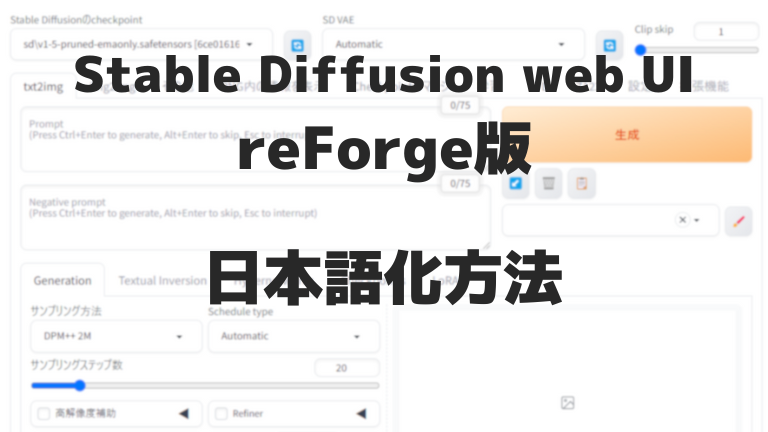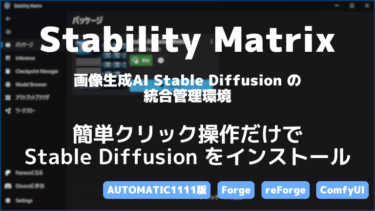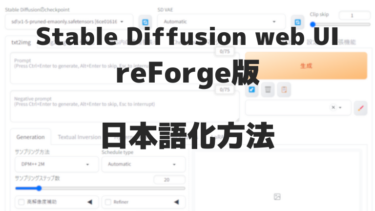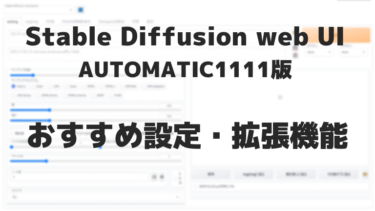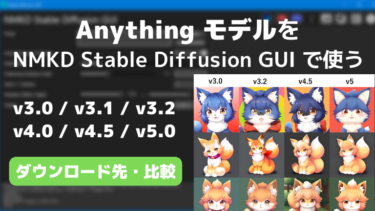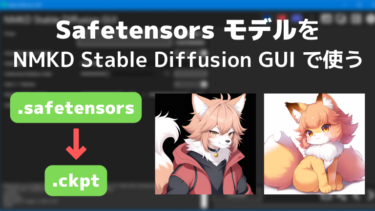画像生成AI「Stable Diffusion」を Windows PC 上で使える高機能ソフト「Stable Diffusion WebUI reForge」の画面メニューを日本語化する方法です。
(AUTOMATIC1111版 と同様、reForge版も日本語化できます)
私の環境では SD WebUI reForge を Stability Matrix (Stable Diffusion の統合管理環境ソフト) にインストールして使っていますが、直接PCに入れた方でも同じ手順で日本語化できるはずです。
※ SD WebUI reForge の導入方法自体は以下のページを参照
入力したテキストから画像を生成したり、自分が描いた落書きに説明テキストを加えれば思い通りの絵に変えたりできるAI「Stable Diffusion」 ↑a sleeping cat in the hot spring (温泉で眠る[…]
SD WebUI reForge版の日本語化方法
※手順は AUTOMATIC1111版 と同様のはず。
まず、SD WebUI reForge を起動して画面を立ち上げます。
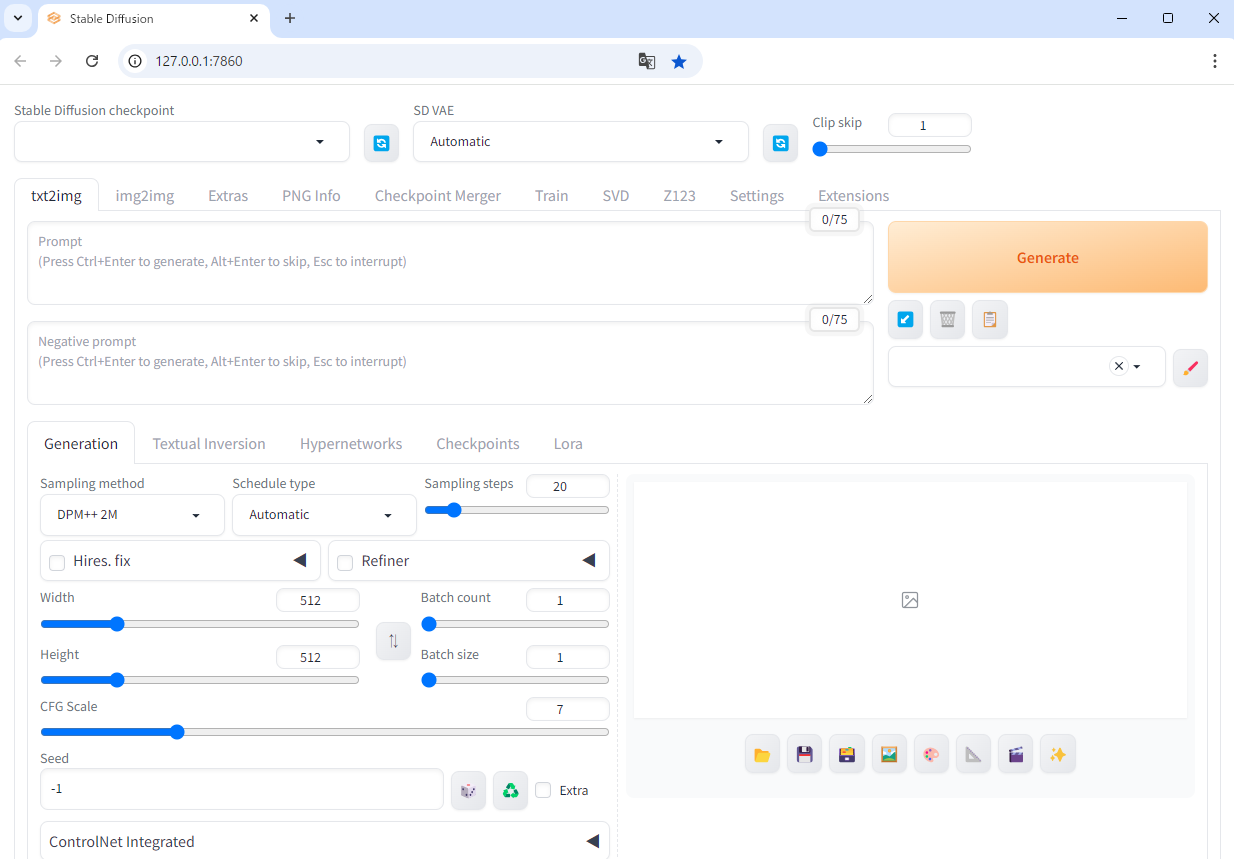
Extensions タブをクリックします。
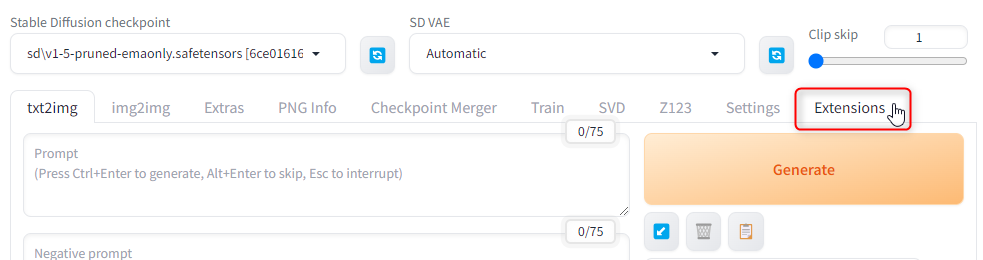
「Available」をクリックします。
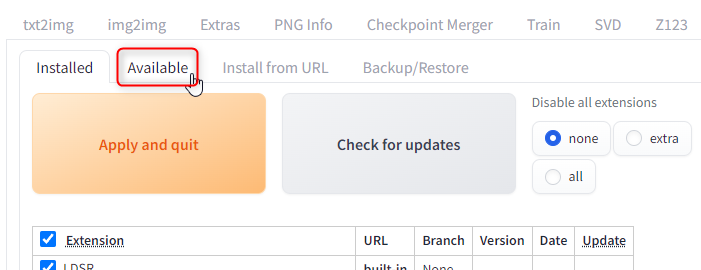
「localization」のチェックを外してから、「Load from:」ボタンを押します。
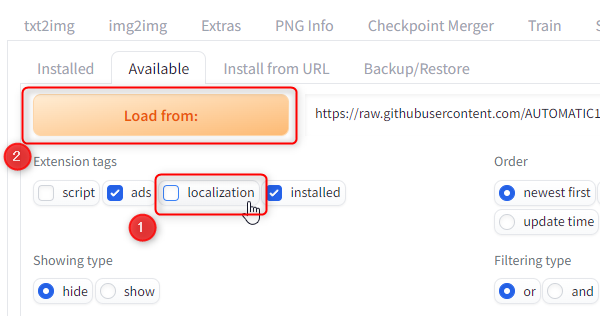
するとたくさん拡張機能が読み込まれます。
検索ボックスに「ja_JP」をコピペして入力してください。
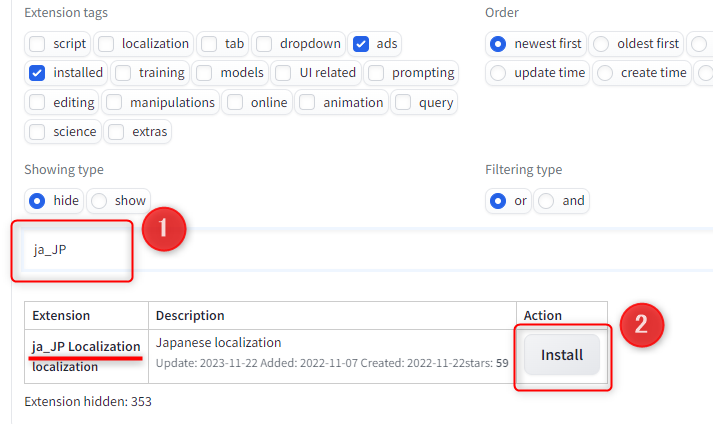
すると、日本語化のための「ja_JP Localization」が表示されるので「Install」を押してインストールを開始してください。
数秒でインストールが完了し、以下のような画面になります。
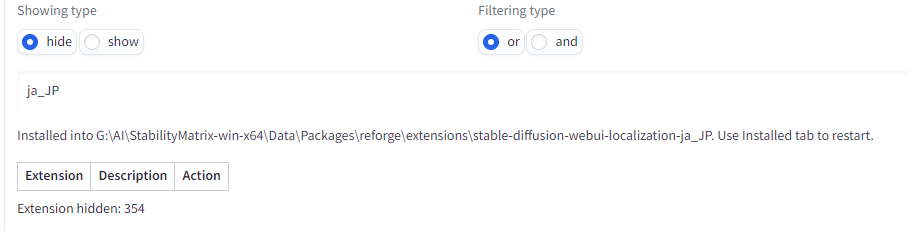
次に、「Settings」タブに移動してください。
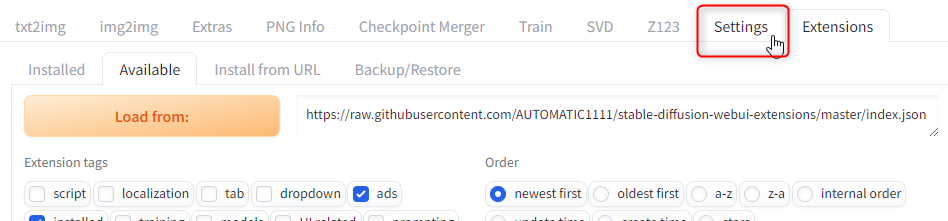
左端にある検索ボックスに「Localization」と入力します。
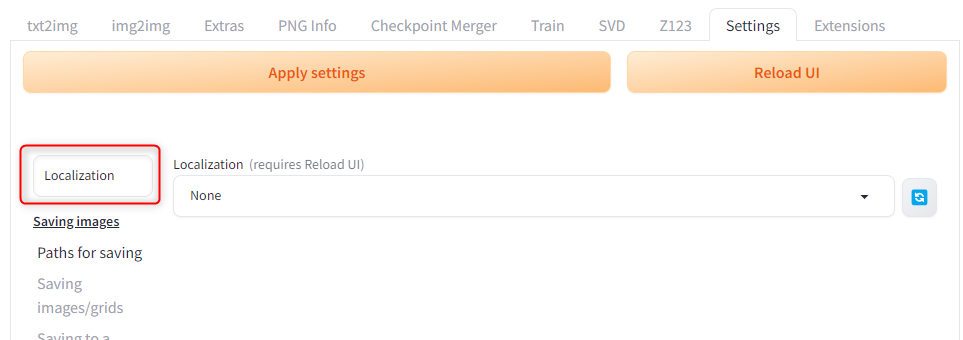
言語設定の項目が表示されるので、まず①の更新ボタンを押して言語選択リストを更新します。
次に②の言語選択リストから「ja_JP」を選びます。
※「ks_JP」を選ぶと関西弁になります。
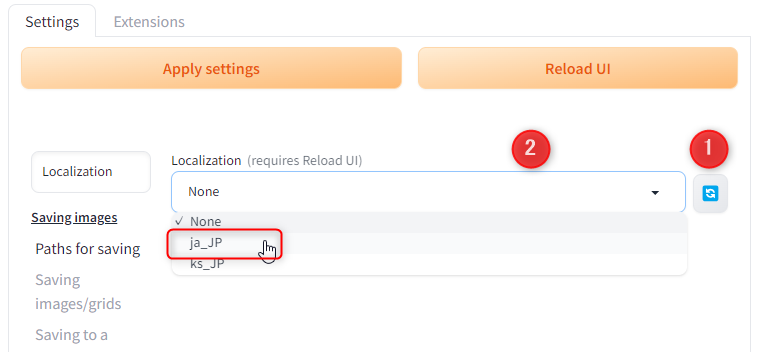
変更したら、忘れずにページ上部の「Apply settings」(設定を適用する) を押します!
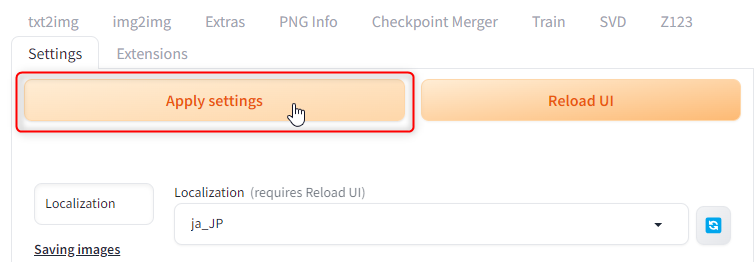
web UI を再読み込みしないと日本語化は反映されません。
本来は右上にある「Reload UI」ボタンを押すと web UI 画面が再読み込みされ、日本語化が完了するはずです。
(日本語化が完了した場合)
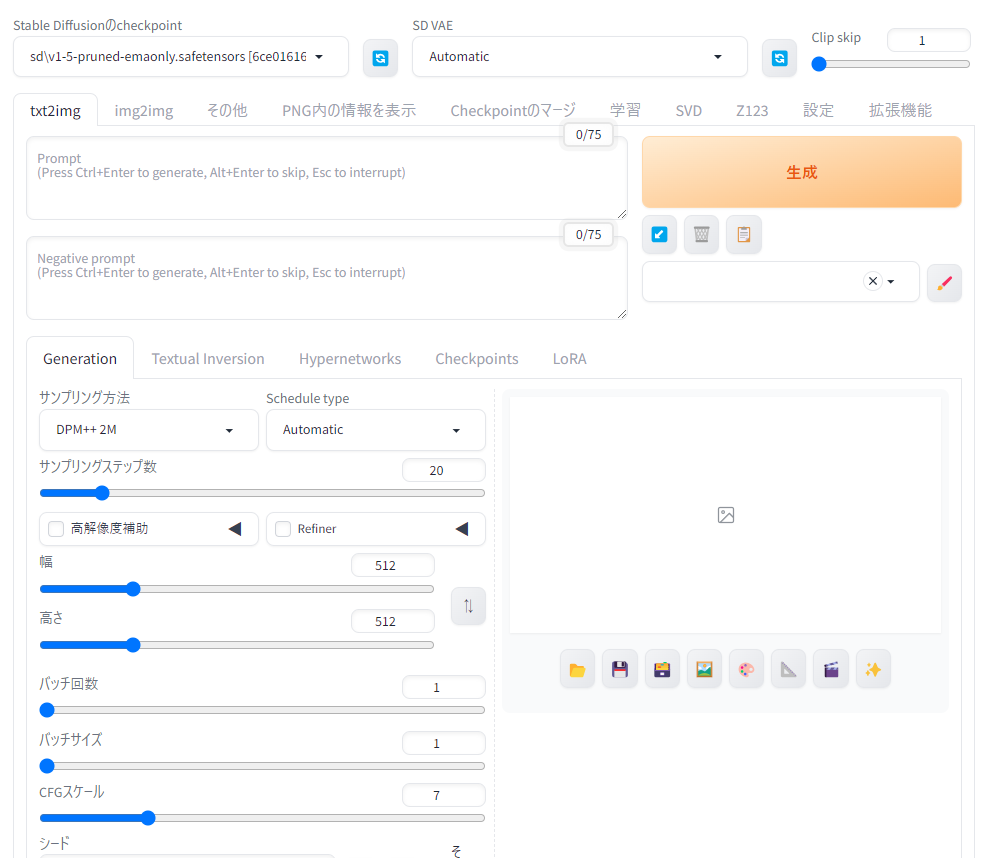
しかし私の環境では日本語化されなかったので追加で以下の手順をとりました。
UI 再読み込みで日本語化されなかった場合の追加手順
※ここでは Stability Matrix に Stable Diffusion WebUI reForge を入れた場合の手順で説明していますが、ソフトの終了・立ち上げの方法が違うだけで中身の手順は同様です。
まずいったんブラウザの Stable Diffusion の画面を閉じ、Stability Matrix で「ストップ」を押します。(ソフトの終了)
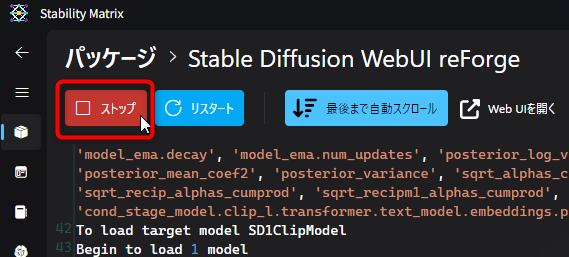
再度、Stable Diffusion WebUI reForge を立ち上げます。
※この状態ではまだ日本語化されていない
もう一度「Settings」タブに移動し、検索ボックスに「Localization」と入力 → 言語設定の項目「ja_JP」を選択します。
そして改めて Apply settings を押してから Reload UI を押します。
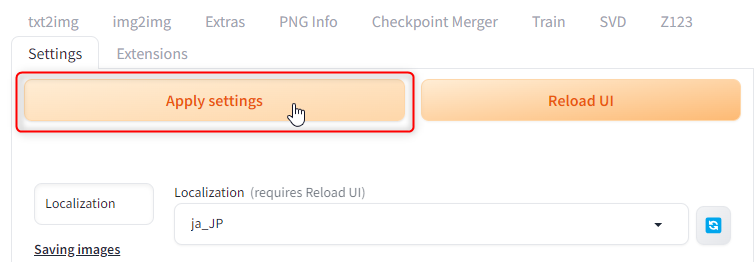
※このとき画面が乱れて大量の文字が表示されましたが大丈夫でした。
再読み込み後、今度は無事画面が日本語化されました。
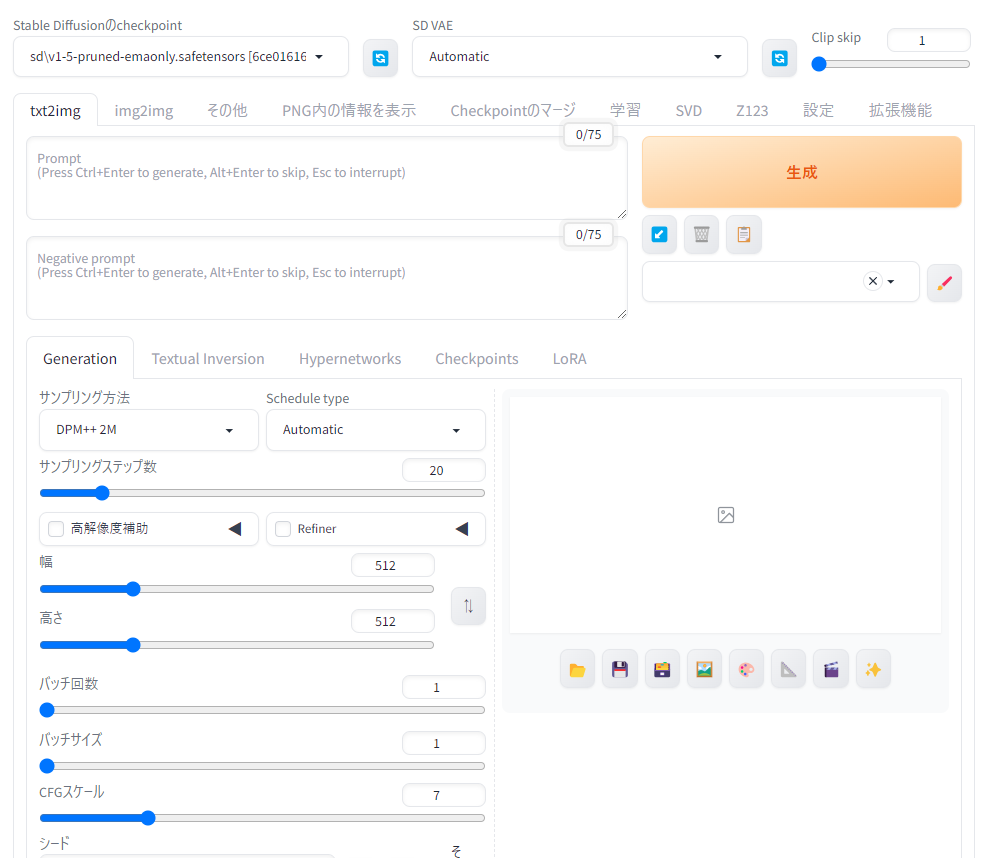
日本語化してくださった方々
yuuki76 さんが日本語化用のローカリゼーションファイルを作成してくださいました。
その後、現在は複数の方々によって日本語化が進められています。
本当にありがたいです。(プロジェクトに参加して翻訳に協力することもできるみたいです)